IP-адрес — уникальный идентификатор компьютера, телефона или любого другого устройства в интернете. IP-адреса привязаны к определенным регионам, так что иногда возникает необходимость сменить свой IP на другой.
Зачем менять IP-адрес
В ряде стран заблокированы известные или не очень сайты и сервисы. Например, в Китае нет доступа к популярным во всем мире социальным сетям и мессенджерам, включая Facebook, Instagram, Whatsapp. В этой стране также не получится воспользоваться сервисами Google. Блокировки актуальны не только для Поднебесной, они введены и в других странах. Пример — недоступность Linkedin в России. Причины разные, но результат один — доступ к таким сайтам и сервисам невозможен без смены IP страны на другой.
Какие есть способы изменить IP-адрес
Наиболее эффективными являются четыре варианта смены IP:
- Анонимайзеры.
- Работа через прокси-сервер.
- Сеть Tor.
- Частные VPN-сервисы.
Анонимайзеры
Так называют сервисы, которые переводят пользователя на ресурс, который тот желает посетить, меняя его IP на адрес самого анонимайзера. Это может быть российский IP, адрес в США или другой стране. Смена IP работает на всех страницах ресурса до того момента, пока пользователь не закроет вкладку браузера с анонимайзером.
Анонимайзеры бывают платные и бесплатные. Как правило, но не всегда, в работе надежнее платные — хотя бы потому, что их создатели стремятся привлечь побольше платежеспособных пользователей, постоянно улучшая качество сервиса.
К достоинствам анонимайзеров стоит отнести простоту работы с ними, отсутствие необходимости устанавливать стороннее ПО или специальным образом настраивать браузер или ОС.
Основной недостаток — интернет-провайдер пользователя, который работает с анонимайзером, все равно видит, какие сайты и сервисы этот пользователь посещает. Нет и шифрования данных, так что их, теоретически, можно перехватить.
Прокси
Как и анонимайзеры, прокси-серверы помогают сменить оригинальный IP-адрес устройства пользователя на другой, например, иностранный. Отличие от анонимайзера в том, что прокси-сервер меняет IP для всех посещаемых пользователем сервисов или сайтов, а не для одного ресурса.
Разновидности прокси-серверов:
- Анонимные прокси.
- Прозрачные прокси.
- Обратные прокси.
О том, что собой представляет каждая разновидность, мы рассказывали в статье «Что такое прокси-сервер и зачем он нужен».
Чтобы выйти в интернет через прокси, пользователю нужно поставить IP-адрес сервера и порт, с которым он работает. Эти данные вводятся в настройках браузера, Google Chrome, Safari, Firefox или операционной системы. После изменения настроек программы и приложения станут маршрутизировать свой трафик через указанный адрес.
Достоинство прокси — простота использования.
Недостаток — риск использования непроверенного сервера. Создатели некоторых прокси собирают информацию о пользователях для продажи их данных сторонним компаниям либо частным лицам. Это могут быть государственные спецслужбы, киберпреступники, коммерческие компании.
Сеть Tor
Tor называют сетью «луковой маршрутизации». Она представляет из себя сложную облачную систему прокси, через которые пропускается трафик пользователей. Последние получают возможность анонимно работать в интернете с шифрованием всех передаваемых по Tor данных. Основное достоинство Tor состоит в том, что эта технология дает возможность сохранять анонимность в сети при работе практически с любыми сайтами, сервисами, мессенджерами и электронной почтой.
Но Tor позволяет еще и менять IP-адрес. Правда, чтобы получить IP желаемой страны, придется несколько раз менять цепочку прокси-серверов, пока не будет получен нужный результат. Еще можно установить в настройках лимит выбора узлов выхода.
Достоинство Tor — защита трафика и обеспечение анонимности при работе в сети. Недостатки — снижение скорости подключения из-за того, что трафик проходит по целой цепочке промежуточных серверов и несколько хаотичный выбор нужного сервера.
VPN
Последний способ смены IP, который мы рассмотрим, — Virtual Private Network (VPN). Так называется технология создания виртуальной частной сети поверх интернета. Данные, которые передаются по такому каналу связи, шифруются, причем шифрование сквозное — перехватить и раскодировать информацию практически невозможно.
Благодаря VPN пользователь получает возможность менять локальный IP на IP-адрес другого региона с сохранением анонимности работы в сети. Причем перебирать узлы, чтобы в итоге получить нужный адрес, как для Tor, не нужно — VPN дает возможность выбора нужного сервера сразу в нескольких странах и даже нескольких городах одной и той же страны.
Достоинство VPN — управляемая смена IP, шифрование трафика, анонимность пользователя. Недостатков не так много. Главным образом, это риск использования непроверенного сервиса, который может быть инструментом в руках неизвестных людей, заинтересованных в перехвате и анализе трафика. Для нивелирования риска стоит ограничить выбор сервисами, о которых есть большое количество положительных отзывов в интернете.
Как поменять динамический и статический IP
Указанные выше способы подходят как для смены динамического, так и для смены статического адресов. Динамическим чаще всего называют IP, который изменяется при каждом подключении устройства пользователя к сети. Статическим — адрес, который не меняется.
Сменить динамический IP можно без сторонних сервисов, но в этом случае новые адреса будут локальными, а не другого региона или страны. Так, динамический IP можно изменить простой перезагрузкой компьютера или роутера, если подключение к сети осуществляется через него, а также настроив сетевое подключение ОС.
Можно ли поменять регион сим-карты

Независимо от того, услугами какого оператора пользуется человек (МТС, Билайн, МегаФон, Теле2), может возникнуть необходимость поменять домашний регион своего номера телефона на другой, но сохранить свой прежний телефонный номер на сим-карте. Сегодня попробуем разобраться, можно ли поменять регион сим-карты, и сменить свой домашний на другой — в МегаФон, МТС, Билайн, Теле2, и у любого другого оператора.
Зачем менять регион
Сотовый — неотъемлемая часть современного мира, и использование привычного телефонного номера позволяет всегда быть в контакте с родными, друзьями, коллегами. Перенести на сим-карте номер телефона в другой регион может потребоваться как абоненту МТС или МегаФон, так и на Билайн либо Теле2, и причины, почему нужно перевести симку на другой домашний город подключения у каждого свои. Расскажем про основные мотивы того, почему может потребоваться сменить регион не меняя сим-карту и номер.
К примеру, изменить домашний регион сим-карты МТС может потребоваться абоненту, если он переезжает в новый город проживания или по работе на длительное время в другую область, и в такой ситуации возникает вопрос: можно ли перевести номер в другой регион.

Для абонента в такой ситуации выгода очевидна. В зависимости от используемого тарифного пакета, у пользователя возникают доплаты за использование номера за пределами своего города.
Так, несмотря на то, что в другом городе человек будет звонить часто и на местные номера, у него остается необходимость поддерживать контакт с родными и близкими. Такие вызовы, если оставить номер в другом регионе привязки, будут как междугородние.
Не стоит забывать и про разницу в стоимости тарифов у любого оператора. В зависимости от города, доступны разные по цене, но аналогичные по наполнению тарифы.
Второй вариант необходимости сменить регион на номере сим-карты МТС, МегаФон, либо другого оператора, может возникнуть при частых звонках в другой регион за пределы домашнего со своего номера телефона. Так, если у абонента МТС либо Билайн большая часть звонков идет в другой город, то возникает необходимость перейти со своим номером в другой регион.
Можно ли перенести номер в другой регион?
Если вас интересует, можно ли сохранить номер телефона и оставить старую сим карту, но при этом сменить регион в случае переезда или просто изменить домашний регион на свой симке МегаФон или МТС, то отвечаем — это невозможно.

Перевести номер своего телефона в другой регион, как и просто сменить город подключения с сохранением номера на сим-карте, недоступно как у МТС, МегаФон, Yota, Билайн, так и у других провайдеров связи, и можно только сменить номер.
Недоступна смена региона и даже в ситуации, если вы решили сменить оператора с сохранение номера с МТС на МегаФон, либо другого, не меняя свой номер. При переходе между операторами сохранить номер можно только в пределах своего региона подключения.
Что делать, если смена региона номера невозможна?
Поскольку смена региона без смены номера невозможна, то у абонентов МТС, Yota, МегаФон, Теле2, и Билайн, возникает вопрос: что делать, если поменять домашний регион на симке нельзя при переезде?

Перенести номер телефона в другой регион нельзя, но его можно использовать в другом городе — сохранить привычный номер при переезде можно у любого оператора.
Важно! В зависимости от используемого тарифа, а также домашнего региона и нового региона использования номера, могут применяться доплата за тарифный пакет у абонентов Теле2 и Йота.
Поскольку нельзя перевести симку и номер на ней из одного региона в другой, но важно сохранить свой номер МТС или Билайн, как и другого оператора, то в целях экономии стоит поменять используемый тариф. Для выгодного использования связи выбирайте тарифы, в которых пакетные минуты используются не только на местные, но и междугородные номера. Интернет в сети своего оператора в любом регионе всегда доступен без доплат.
Однако стоит учитывать, что если оставить номер телефона при смене региона проживания, у вас возникнет ситуация, что абонентов из нового города будет звонить вам дороже, ведь для них ваш номер симкарты без смены региона будет межгородом. В таком случае, при смене региона можно сохранить использование своего номера телефона, и дополнительно использовать новый.
Обратите внимание, что на новом номере можно выбрать выгодный тариф, позволяющий вам совершать звонки по лучшей стоимости как в свой старый домашний регион, так и на номера нового.
Чтобы не оплачивать сразу два номера в такой ситуации, рекомендуется свой старый номер перевести на тариф без обязательного платежа, и использовать его только для приема входящих, поскольку сменить региона на симкарту Билайн, МегаФон, или другого оператора невозможно. А для исходящих используйте новый номер региона пребывания.
А вот если не желаете использовать два номера одновременно, можно воспользоваться специальной услугой от оператора на новом номере телефона. Она позволяет вам получать оповещения на новую симку, если на старый номер (любого региона) будут поступать звонки. Вы сможете перезвонить со своего номера, а также активировать оповещение для звонящих, и они будут получать СМС с вашим новым номером автоматически.
Выводы
Сменить область подключения номера и сим-карты недоступно, и это не зависит от используемого оператора — Билайн, МТС, или МегаФон. Даже перейти между операторами со своим номером можно только в рамках одного региона.
Поэтому если вы задумываетесь о переводе номера телефона в другой регион, то сделать это можно только при подключении нового номера. А вот сохранить свой телефон можно при переезде в другой регион, и оставить номер активным как для получения звонков, так и исходящих и интернета.
Альтернативой использования двух номеров станет бесплатная услуга, воспользоваться которой можно у любого оператора. Она позволит знать о звонках на прежний номер, и информировать звонящих о новом номере.
Главный редактор
стаж 20 лет
Золотые Номера России
Публичный IP-адрес — это тот, который назначается вам вашим интернет-провайдером (ISP) и принадлежит исключительно вашей сети. Чтобы изменить свой общедоступный IP-адрес, вы можете использовать любой из шагов, указанных ниже.
Общедоступные IP-адреса бывают двух типов; динамические и статические. Интернет-провайдеры обычно заинтересованы в назначении пользователям динамического IP-адреса, поскольку он часто обновляется. Это означает, что ваш IP-адрес через какое-то время меняется на другой. Однако статический IP-адрес остается неизменным до тех пор, пока ваше устройство не будет выведено из эксплуатации.
Если вы хотите изменить свой публичный IP-адрес по какой-либо причине, вы можете использовать для этого лучший VPN-сервис. VPN позволит вам подключиться к любому серверу в любой стране и позволит вам наслаждаться зашифрованным соединением, легко будучи в безопасности.
Какие есть способы изменить ваш общедоступный IP-адрес?
Вот несколько способов, которыми вы можете изменить свой общедоступный IP-адрес:
1 Используйте VPN, чтобы изменить свой общедоступный IP-адрес
VPN — это один из эффективных способов переключения на другой общедоступный IP-адрес. VPN шифрует ваше интернет-соединение и изменяет ваш фактический IP-адрес на VPN-сервер по вашему выбору. Это зашифрованное VPN-соединение позволит вам получать доступ к веб-сайтам, потоковым сервисам и другим ресурсам, используя выбранный вами IP-адрес.
Но для этого всегда следует выбирать надежный VPN. Большинство VPN не могут защитить и скрыть ваш IPv6-адрес. Таким образом, безопасная VPN либо скроет ваш IPv6-адрес, либо предотвратит его утечку. То же самое и с IPv4. Хотя многие VPN склонны легко скрывать IPv4, некоторые могут его утечь.
VPN позволяют вам получить доступ к нескольким сайтам с географическим ограничением, таким как Netflix, Hulu, Amazon Prime, используя другой общедоступный IP-адрес и обойти несколько географических ограничений. Например, вы можете получить IP-адрес в Великобритании, чтобы разблокировать BBC iPlayer за границей.
Посетите ExpressVPN
2 Отключите модем, чтобы изменить общедоступный IP-адрес.
Если вы ищете, как изменить свой общедоступный IP-адрес, не связываясь с вашим интернет-провайдером, вам может быть назначен новый IP-адрес, если вы отключите модем. Вы можете сделать это:
- Отключение модема.
- Ожидание 15-20 мин.
- Снова подключите модем.
Когда вы отключаете модем, ваш существующий общедоступный IP-адрес освобождается, а когда вы снова подключаетесь, существует высокая вероятность того, что ваш интернет-провайдер (ISP) назначит вам другой IP-адрес.
Однако этот метод будет работать лучше всего, если вы оставите модем отключенным от сети на более длительное время ; в противном случае ваш интернет-провайдер может снова назначить вам тот же IP-адрес. Если это так, оставьте модем отключенным на целый день, прежде чем снова подключить его.
3 Получите прокси для изменения вашего общедоступного IP-адреса
Прокси-серверы имеют ту же цель и функции, что и VPN, но, как правило, обеспечивают меньшую безопасность. Когда вы заходите на веб-сайт, трафик покидает ваше устройство и достигает веб-сайта через сервер-посредник. Этот сервер-посредник отображает IP-адрес прокси-сервера на веб-сайте вместо фактического адреса пользователя.
Некоторые прокси-серверы для изменения вашего IP-адреса:
1 SSH-прокси: на этом прокси-сервере ваш онлайн-трафик перенаправляется из вашего веб-браузера в SSH-соединение, а затем на сервер, поэтому ваш IP-адрес изменяется. Хотя это зашифрованный вариант, он не слишком быстрый, и некоторые приложения могут не работать с этим прокси-сервером.
2 Прокси-сервер HTTP/S: этот прокси-сервер работает как браузер внутри браузера и изменяет только IP-адрес данных, поступающих в ваш браузер и из него. Одна хорошая вещь в этом прокси заключается в том, что он не влияет на трафик DNS или любые приложения браузера.
3 SOCKS-прокси: это доступные прокси-серверы, созданные специально для различных приложений, включая веб-браузеры. Его последняя версия, SOCKS5, включает шифрование и поддержку.
Но давайте не будем забывать, что прокси-серверы не предлагают такое же шифрование, как VPN, и могут привести к утечке вашего IP-адреса.
4 Попросите вашего интернет-провайдера изменить ваш IP-адрес
Вы можете попробовать попросить своего интернет-провайдера (ISP) назначить вам другой IP-адрес. Но не гарантируется, сделает ли это ваш интернет-провайдер или нет. Это связано с тем, что у каждого интернет-провайдера своя политика и способ обработки таких запросов пользователей.
Если ваш интернет-провайдер назначает динамические IP-адреса, вам необходимо знать, что ваш IP-адрес может время от времени меняться, поскольку динамические IP-адреса не остаются неизменными навсегда. Эти IP-адреса перерабатываются, и когда вы отключаете свое устройство от Интернета или отключаете модем.
Если вы хотите перейти на другой IP-адрес и хотите, чтобы он оставался неизменным навсегда, вы можете запросить статический IP-адрес у своего интернет-провайдера. Хотя ваш интернет-провайдер может взимать с вас плату за это, вы получите новый IP-адрес, который сможете вставить в сетевые настройки вашего устройства.
Помните, что для подобных запросов может потребоваться ваш текущий IP-адрес и информация об учетной записи.
5 Использование браузера Tor для нового IP
Эта анонимная сеть — один из самых простых способов сохранить ваши данные в зашифрованном виде. Все, что вам нужно сделать, это установить этот зашифрованный браузер на свое устройство. Tor или The Onion Router шифруют все ваши данные, передавая их через несколько узлов. Поскольку каждый узел добавляет уровень шифрования к трафику, а узлы меняются каждый раз, когда вы заходите на другой веб-сайт, невозможно отследить трафик Tor и фактический IP-адрес пользователя.
Однако у браузера Tor есть свои недостатки. Несмотря на то, что он немного медленный, он также привлекает внимание интернет-провайдера или правительства, поскольку в основном используется для доступа к темной сети или любому нелегальному сайту.
6 Переключитесь на другую сеть, чтобы получить новый IP-адрес.
Последний эффективный способ изменить свой общедоступный IP-адрес — переключиться на другой IP-адрес. Например, если вы используете сеть Wi-Fi, вы можете отключиться от этой сети и подключиться к новой. Вы также можете переключиться на мобильные данные с Wi-Fi для этого.
При подключении к общедоступному Wi-Fi не забудьте подключиться к тому, для входа в который требуется пароль или включен WPA2.
Посетите ExpressVPN
Часто задаваемые вопросы
Почему мой публичный IP меняется?
Если у вас есть динамический общедоступный IP-адрес, он, вероятно, будет периодически меняться. Общедоступные IP-адреса меняются при отключении от маршрутизатора и повторном подключении, отключении модема или переключении на другого оператора сети. Часто ваш интернет-провайдер может обновить ваши IP-адреса по какой-либо причине.
Как предотвратить изменение моего общедоступного IP-адреса?
Для этого вам нужно изменить свой публичный IP-адрес с динамического на статический. Статический IP-адрес — это тип общедоступного IP-адреса, который не меняется ни при каких затратах, пока вы не измените свою сеть.
Является ли изменение вашего IP-адреса незаконным?
Нет, изменение вашего IP-адреса не является незаконным. Люди меняют свои IP-адреса для нескольких целей, таких как защита своей онлайн-активности, тестирование своих веб-сайтов или защита от кибератак. Обычно они делают это с помощью VPN или прокси.
Вывод
На этом наше руководство о том, как изменить ваш общедоступный IP-адрес, заканчивается. Хотя все вышеперечисленные методы очень эффективны, лучшим из них остается использование VPN. Как было рекомендовано выше, ExpressVPN — лучший выбор, когда речь идет о переключении на другой IP-адрес. Этот VPN предлагает более 3000 серверов, к которым вы можете подключиться, а также 3-месячную бесплатную подписку на годовой план для пользователей.
Источник записи: www.vpnranks.com
Как изменить настройки DNS‑сервера на роутере TP‑Link (зелёный интерфейс)?
Иногда роутер может отображать, что он подключён к сети, но не пропускать трафик. В этом случае может потребоваться изменить настройки DNS-сервера. В данной инструкции мы покажем, как это сделать.
Шаг 2. Выберите Сеть в меню слева.
Шаг 3. В открывшемся подменю выберите WAN.
Шаг 4. Поставьте галочку Использовать следующие адреса DNS-серверов (1). Введите 8.8.8.8 в поле Предпочитаемый DNS-сервер и 8.8.4.4 в поле Альтернативный DNS-сервер (2). Нажмите Сохранить (3).
* Внимание: возможно, потребуется ввести адрес каждого DNS-сервера по-отдельности, то есть, нажать Сохранить перед вводом альтернативного DNS‑сервера.
Шаг 5. Нажмите Системные инструменты слева, затем Перезагрузка ниже.
Шаг 6. Нажмите Перезагрузить, затем OK.
Чтобы получить подробную информацию о каждой функции и настройке оборудования, перейдите на страницу Загрузки для загрузки руководства пользователя к своей модели устройства.
Был ли этот FAQ полезен?
Ваш отзыв поможет нам улучшить работу сайта.
Что вам не понравилось в этой статье?
- Недоволен продуктом
- Слишком сложно
- Неверный заголовок
- Не относится к моей проблеме
- Слишком туманное объяснение
- Другое
Как мы можем это улучшить?
Спасибо
Спасибо за обращение
Нажмите здесь, чтобы связаться с технической поддержкой TP-Link.
Подписаться на рассылку Мы с ответственностью относимся к вашим персональным данным. Полный текст политики конфиденциальности доступен здесь.
Смена региона, зашитого на заводе, в роутерах NETGEAR
При покупке роутера NETGEAR заграницей, многие сталкиваются с тем, что он не поддерживает многие стандарты российских интернет провайдеров, такие как протоколы L2TP и различные вариации функций, необходимых для работы IPTV.
На различных форумах обсуждалось, что для изменения региона на Россию необходимо переписать Bootloader, но на практике, в большинстве случаев этого не требуется. Для изменения региона, на большинстве моделей достаточно вбить соответствующие команды через Telnet. О том, как получить доступ к роутеру через Telnet — можно прочитать тут.
И так, вот команды:
Для моделей на чипах Broadcom, таких как WNR3500L, WNR3500Lv2, WNDR4500, R6300
Ответ должен быть таким
Данная команда переводит роутер в регион WW, именно с этим кодом данные модели поставляются в Европу. Для работы российского функционала нужно выбрать в WEB интерфейсе русский язык.
Для моделей на чипах Atheros с прошивкой на базе OpenWRT, таких как WNR2200, WNDR3800, WNDRMAC, WNDR4300
Ответ должен быть таким
Как изменить свой IP-адрес и местоположение с помощью VPN?
Какой бы ни была ваша причина использования VPN, одна вещь, которую он всегда делает — это изменение вашего IP-адреса во внешнем мире. А поскольку веб-сайты и онлайн-сервисы определяют ваше местоположение по вашему IP-адресу, его изменение означает изменение вашего местоположения.
Это часто известно как гео-спуфинг и имеет множество преимуществ, в том числе помогает вам поддерживать анонимность в Интернете, позволяет вам получать доступ к контенту с ограниченным регионом и помогает вам экономить деньги, заключая сделки, зарезервированные для других стран.
Как изменить свой IP-адрес
Итак, как именно вы выполняете изменение местоположения VPN? Зачем вам это нужно? И что делать, если это не работает? Читайте дальше для нашего полного руководства по изменению вашего виртуального местоположения.
Как изменить свое местоположение с помощью VPN
Следуйте нашему простому пошаговому руководству, чтобы узнать, как использовать VPN для изменения вашего IP-адреса в другой стране:
- Выберите надежный VPN, если у вас его еще нет. NordVPN — хороший выбор.
- Загрузите VPN и установите его на свой компьютер.
- Откройте и войдите в свой VPN. Если вы впервые входите в свой VPN, вам должен быть предоставлен список серверов для подключения.
- Выберите страну, к которой вы хотите подключиться.
- Теперь ваш IP-адрес и местоположение изменены. Это действительно так просто.
Причины изменения IP-адреса
Существует несколько причин, по которым вы можете использовать VPN для изменения своего местоположения, например:
- Доступ к потоковым службам с ограниченным регионом
Что делать, если VPN не помогает с геоблокировкой
Может быть много причин, по которым ваш VPN не работает так, как рекламируется. Вот что вы можете попробовать, если это произойдет:
- Убедитесь, что ваш IP-адрес не протекает. Иногда VPN-клиент покажет, что он подключен, и вы увидите VPN-адрес, но на самом деле ваш реальный IP-адрес может протекать. Вы можете проверить это, посмотрев свой IP-адрес в Интернете через такие сайты, как IPLocation.net — если вы видите свой реальный IP-адрес, это означает, что VPN не работает должным образом.
- Переключитесь на другой сервер. Даже если ваш VPN правильно выделил для вас новый IP-адрес, веб-сайт может распознать использование диапазона адресов VPN и либо ограничить ваш доступ, либо полностью заблокировать его. Переключение на другой сервер может решить эту проблему для вас.
- Проверьте наличие API геолокации. Веб-сайты и приложения часто используют API геолокации HTML, чтобы узнать, где вы находитесь. И это может найти вас, даже если вы используете VPN, особенно если вы использовали этот сайт или приложение раньше и дали им разрешение отслеживать ваше местоположение. Чтобы исправить это, проверьте свои браузеры и приложения на наличие разрешений, которые вы, возможно, дали, и удалите те, которые вам не нужны.
- Проверьте свои файлы cookie. Замена вашего IP-адреса может быть недостаточной, чтобы обмануть веб-сайт, заставив его думать, что вы находитесь в другом месте, особенно если это сайт, который вы посещали раньше. Чтобы обойти это, попробуйте удалить любую ненужную информацию браузера, удалив файлы cookie и историю браузера перед входом в систему.
Является ли изменение вашей страны ИС законным?
Маскировка вашего IP-адреса совершенно законна в большинстве стран. Однако то, что вы делаете с поддельным IP-адресом, может быть незаконным. В зависимости от страны, в которой вы находитесь, использование VPN для изменения вашего местоположения, чтобы вы могли обойти правительственную цензуру, может привести к проблемам с законом.
Каковы лучшие VPN для изменения вашей IP-страны?
Есть много отличных VPN, но следующие 3 особенно хороши для изменения вашей геолокации.
1. NordVPN
NordVPN является ведущим VPN-сервисом на рынке, и не без оснований. Этот VPN предлагает, возможно, самый полный пакет безопасности, в комплекте с сильными туннельными протоколами, настраиваемым функцией экстренного отключения от Интернета и кучей классных дополнений (таких как Onion over VPN).
Что касается переключения вашего местоположения, NordVPN предлагает сеть из более чем 5100 серверов в 60 странах. Каждый сервер принадлежит компании и способен обеспечить одни из лучших скоростей соединения.
Все это и многое другое доступно по скромной цене $ 3,49 / месяц с 2-летней сделкой. И если вы чувствуете, что вам это не нравится, NordVPN предлагает 30-дневную гарантию возврата денег.
| Базируется в: | Панама |
| Серверы/страны: | 5100+ серверов в 60 странах |
| Разблокирует Netflix: | Да |
- Разблокирует большинство потоковых платформ
- Огромный, надежный, список серверов
- Надежный пакет безопасности
- Функция смарт-DNS
- Очень быстро
- служба поддержки 24/7 в чате
- Нет пользовательской прошивки маршрутизатора
2. Surfshark
Еще одно громкое имя, Surfshark, имеет редкое торговое предложение — неограниченные подключения к учетной записи! Другими словами, вы можете поделиться своей учетной записью с семьей и друзьями, а также подключить все свои различные устройства.
Но Surfshark — это не только экономическая эффективность. Этот VPN является одним из самых быстрых, обеспечивая удивительные скорости в своей значительной сети из более чем 3200 серверов в 65 странах. Вам будет трудно найти место, которого нет у Surfshark — идеально подходит для тех, кто нуждается в другом IP-местоположении.
Surfshark доступен от $ 2,30 / месяц и, как и NordVPN, имеет 30-дневную гарантию возврата денег.
| Базируется в: | Нидерланды |
| Серверы/страны: | 3200+ серверов в 65 странах |
| Разблокирует Netflix: | Да |
- Неограниченное количество одновременных подключений
- Быстрые серверы для ip-коммутации
- Потрясающие скорости с WireGuard
- Руководства по настройке маршрутизатора
- Интеллектуальный DNS
- Онлайн чат работает 24/7
- Нет 1-летний план
3. VyprVPN
VyprVPN — это меньший VPN-сервис по сравнению с нашими двумя лидерами, но это не значит, что ему не хватает местоположений серверов. На самом деле, 700 серверов VyprVPN расположены в 70 странах.
Мало того, это очень безопасный и быстрый сервис, который имеет одни из самых приятных ПРИЛОЖЕНИЙ VPN. Это даже будет работать в странах, где использование VPN ограничено правительством, таких как Китай, Россия или Иран.
Кикер? Вы можете получить VyprVPN за жалкие $ 8,33 / месяц с его самым длинным планом. Действует 30-дневная гарантия возврата денег!
| Базируется в: | Швейцария |
| Серверы/страны: | 700 серверов в 70 странах |
| Разблокирует Netflix: | Да |
- Самый доступный вариант VPN
- Разблокирует большинство крупных потоковых платформ
- Обфускация трафика по протоколу Chameleon 2.0
- Хорошие скорости с WireGuard
- Очень доступный
- Не так много серверов, как у некоторых других топовых VPN
Больше причин использовать VPN
Есть множество веских причин для использования VPN. Вот некоторые из наших фаворитов:
- Безопасность часто является наиболее важной причиной использования VPN. Ведь он шифрует весь ваш онлайн-трафик, что дает защиту от онлайн-хакеров и сторонних шпионов.
- Конфиденциальность — это то, на что мы все имеем право. В конце концов, вы не хотите, чтобы кто-то мог видеть то, что вы смотрите в Интернете. А VPN поможет вам сохранить вашу активность свободной от посторонних глаз.
- Обход правительственной интернет-цензуры может быть невероятно важным, если вы живете в стране, которая внимательно следит за онлайн-активностью своих граждан. И, получив VPN, вы можете обойти цензуру и получить доступ к контенту, который вы хотите, без ведома правительства.
- Доступ к контенту с ограниченным регионом является одной из самых популярных причин использования VPN. Это может быть очень неприятно, когда телешоу, которое вы хотите посмотреть, недоступно в вашей стране или если вы хотите получить доступ к BBC iPlayer за рубежом. С помощью VPN вы можете просматривать контент из других регионов.
- Использование общедоступного Wi-Fi без рисков является еще одним важным преимуществом использования VPN. В конце концов, подключение к общедоступному Wi-Fi может сделать вашу машину более уязвимой для хакеров. Но VPN защитит вас от этих атак, шифруя ваш трафик.
- Обход ограничений на работе или в школе является популярным использованием VPN, поскольку он поможет вам обойти сетевой брандмауэр и позволит вам получить доступ к любым сайтам в черном списке, созданном вашей школой или рабочим местом.
- Если вы блоггер, активист или журналист, очень важно, чтобы ваша работа и ваше местоположение были полностью конфиденциальными. Очень часто от этого может зависеть ваша работа или даже ваша безопасность. VPN замаскирует ваш IP-адрес и сохранит вашу работу и местонахождение в безопасности.
- Убедиться, что Google не может отслеживать вас, важно для людей, которые ценят свою конфиденциальность. Часто может показаться, что Google отслеживает каждый ваш шаг. И вы не хотите, чтобы информация о вас продавалась сторонним компаниям. Использование VPN не позволит Google шпионить за вами.
- Вы можете сэкономить деньги на покупках и путешествиях, используя VPN для доступа к более дешевым предложениям в других местах. Очень часто глобальные компании предлагают разные цены на продукты и услуги в разных странах. Это может помочь вам сэкономить много денег, особенно на путешествиях и онлайн-покупках.
- VoIP-звонки — это дешевый, но полезный способ общения в Интернете. Но без VPN эти передачи голоса по интернет-протоколу могут быть получены и проанализированы. VPN зашифрует эти вызовы и значительно затруднит их расшифровку третьей стороной.
Если вам нужна дополнительная информация о том, как использовать VPN, не стесняйтесь читать наше руководство.
Часто задаваемые вопросы об изменении местоположения VPN
Здесь мы ответим на все ваши часто задаваемые вопросы об изменении местоположения VPN.
Почему мой VPN не меняет мое местоположение?
Если ваш VPN не меняет ваше виртуальное местоположение, скорее всего, есть какая-то техническая проблема или ошибка. Например, VPN может утекать ваш IP-адрес или, возможно, он заблокирован вашим брандмауэром.
Как изменить местоположение VPN на маршрутизаторе?
Чтобы изменить расположение VPN на маршрутизаторе:
Где я должен установить свое местоположение VPN?
Ответ зависит от того, к какому контенту вы хотите получить доступ. Если есть определенная версия Netflix, к которой вы хотите получить доступ, или спортивное событие, которое вы отчаянно хотите посмотреть, будет очень легко выбрать правильное место для вашего VPN.
Безопасны ли бесплатные VPN?
Не существует безопасного VPN, который был бы полностью бесплатным. Большинство авторитетных VPN-провайдеров просто предлагают бесплатный пробный период или определенное количество бесплатных данных каждый месяц.
Содержание
- Как сменить IP адрес компьютера, понятный способ +видео
- Классный способ сменить IP адрес компьютера!
- Ещё один удобный сервис — HideMy
- Бесплатный VPN-сервис
- Ещё один нестандартный способ сменить адрес IP
- Самый экзотический способ
- Подводим итоги!
- Классный способ сменить IP адрес компьютера!
- Yandex.Browser
- Страна
- Zenmate
- Hola
- Регион
- Язык
- Страна
Как сменить IP адрес компьютера, понятный способ +видео
Если вы нашли эту страничку, то вероятно вам не надо объяснять зачем менять IP адрес, т.к. вас привела нужда Но я всё-таки расскажу зачем это нужно. Например, на какой-то сайт вас не пускают, потому что забанили адрес компьютера, или просто зарубежный сервис не доступен из вашей страны. А бывает что просто нужна анонимность пребывания в интернете.
В этой статье я расскажу как сменить IP адрес компьютера самым простым и понятным способом. А в конце покажу весь процесс на видео.
Небольшое отступление в роли «ликбеза» для понимания глубины вопроса. Каждый компьютер в сети имеет свой IP-адрес, т.е. идентификатор. В каждой стране и городе есть свой диапазон IP-адресов, по которым идентифицируются компьютеры (читайте подробнее про IP-адреса). Когда вам кто-то запрещает доступ на сайт (неважно бан это или запрет для страны), то вводится ограничение по IP-адресу.
Большинство способов в сети основываются на прокси-серверах, но я покажу более совершенный и надёжный способ. Может я скоро напишу статью как пользоваться прокси-серверами (подпишитесь на обновления), если вы попросите меня в комментариях. В общем, прокси-сервера позволяют выходить в интернет, прикрываясь другими серверами. Т.е. ваш компьютер сначала соединяется с прокси-сервером, а он уже от вашего имени соединяется с интернетом, при этом для сайтов показывается IP-адрес этих серверов, а не ваш.
Классный способ сменить IP адрес компьютера!
Куда более надёжный и совершенный способ сменить IP адрес – это использование VPN серверов! Это очень напоминает соединение с другим провайдером. Т.е., ваш компьютер устанавливает ещё одно интернет соединение с «виртуальным» провайдером, и все соединения происходят через него. Естественно, IP адрес при этом меняется на другой! Есть платные и бесплатные сервисы, но об этом ниже.
Плюс этого способа в стабильности, в скорости работы, безопасности и вседоступности соединения. Так, например, ваш новый IP адрес будет видно из любого приложения которое вы запустите, даже если в нём нет настроек прокси-сервера! Например почтовые клиенты, разные качалки, в т.ч. и скачивание с торрентов, а также специализированный софт. Чтобы всё заработало надо нажать несколько кнопок. Менять настройки браузеров не надо и плюс не надо ходить по сайтам с вирусами в поисках свежих прокси-серверов, которые проживут ещё пару часов
Так как сменить IP адрес можно с помощью VPN серверов, то давайте рассмотрим на примере как это работает. Начну с самого вкусненького – VPN сервис AltVPN. Сразу скажу что это платный сервис, но те копейки, которые они просят за свои услуги стоят того! О бесплатном сервисе пойдёт речь ниже.
AltVPN обеспечивает скорость до 20Мбит/с! Я проверял скорость интернет-соединения и это правда! Обычно смена айпи адреса подразумевает медленную работу, даже я бы сказал очень медленную! Но здесь можно работать в интернете как ни в чём не бывало под изменённым IP.
На выбор предоставляются разные страны со своими айпишниками: США, Нидерланды, Великобритания, Австрия, Россия, Германия, Индия и многие другие. Чтобы начать пользоваться сервисом нужно зарегистрироваться на сайте. Можно начать с бесплатного способа, в этом случае вам придёт письмо с кодом на тестовое подключение на 24 часа. Затем надо будет купить любую подписку, другими словами продлить услугу.
Чтобы начать пользоваться сервисом нужно скачать специальную программу (ссылки на инструкции будут в письме) и установить её с параметрами по умолчанию. Чтобы соединиться запускаем программу и вводим код из письма:
Галочки «запомнить» и «автозапуск» позволят не вводить код каждый раз и запускать приложение автоматически вместе с загрузкой Windows. Далее осталось только выбрать страну, IP которой мы себе хотим. У страны может быть несколько серверов, и они могут отличаться стабильностью и скоростью работы. Нажимаем «Подключиться»:
Кстати, в момент первого подключения и при первом запуске программы могут появиться различные окошки для разрешения установки нового сетевого подключения и для выбора типа сети. На всё нужно соглашаться, и тип сети выбрать обязательно «Общественная сеть».
Всё, после соединения с сервером мы уже сидим на новом IP. Проверить свой айпи можно на сервисе 2ip.ru
Как видно, моя страна теперь Австрия, IP 149.154.154.73, а статус прокси-сервера: НЕ ИСПОЛЬЗУЕТСЯ. Это тоже важный параметр, т.е. мы фактически находимся в Австрии, и обратного никак не докажешь. Потому что прокси и правда не используется!
А вот измеренная скорость соединения с изменённым адресом IP:
Заметьте, входящая скорость все 12.34Мбит/с! При этом работают через новое соединение все программы с настройками по умолчанию, и в том числе торренты. Кстати, мне гугл стал присылать письма после того как я пытался проверить свою почту с нового IP. Прикольно, теперь я точно знаю что Gmail это самая безопасная почта, т.к. Google предупредит меня при чужих попытках войти в мою почту!
Чтобы разъединиться просто нажимаем кнопку «Отключиться». После этого ещё минуту-две могут действовать старые сетевые настройки и некоторые сайты могут не открываться, просто немного подождите.
Подключиться к AltVPN
Если нажать на шестерёнку, то появятся дополнительные настройки этого приложения. Здесь можно посмотреть текущее состояние процесса в логе подключения (помогает при проблемах). На вкладке «Общие настройки» интересна опция «Отключать основной шлюз», рекомендую поставить в положение «При подключенном сервере VPN». Эта штука выходит в сеть через виртуальный адаптер, т.е. ваш реальный айпишник вообще исчезает и никто его не видит!

Скачать приложение
Ещё один удобный сервис — HideMy
Второй простой и удобный в освоении сервис, о котором я не могу не рассказать это Hidemy.name. Всё организовано так, что разберётся любой, и без дополнительных телодвижений. Чтобы попробовать как всё работает первые сутки пользования — бесплатно!
HideMy также предоставляет высокую скорость соединения. Если вы ищете как сменить свой адрес на русский IP, то поздравляю, в списке стран присутствует «Россия»! Чтобы начать пользоваться сервисом нужно зарегистрироваться на сайте и купить любую подписку. Затем будет предложено скачать программу, специально разработанную в HideMy, и запустить её.
Интерфейс программы достаточно простой и на русском языке. При запуске попросит ввести ваш код, который выдаётся при заказе услуги. С помощью выпадающего списка можно поменять параметры подключения, а именно изменить вашу «новую» страну, от имени которой вы будете сидеть в сети и IP-адрес.

Итак, я могу рекомендовать своим читателям сервисы AltVPN и HideMy для надёжного и быстрого VPN доступа. Кстати, VPN сервисы позволяют не только менять IP-адрес, но также обезопасить ваш интернет, т.к. через VPN-канал данные передаются в максимально зашифрованном виде. Это позволяет отправлять в сеть конфиденциальную информацию даже в открытых общественных Wi-Fi сетях.
Также отлично помогает разблокировать доступ к социальным ресурсам, например, если на работе заблокировали ВКонтакте. Через VPN-тоннель всё будет работать и никакие фильтры уже не будут блокировать доступ к ВКонтакте.
Подключиться к Hidemy name
Бесплатный VPN-сервис
Я также обещал показать бесплатный VPN-сервис. Так вот предлагаю вам TunnelBear. Чтобы воспользоваться этим сервисом нужно также скачать специальную утилиту (версия для PC, т.е. персонального компьютера), установить её и зарегистрироваться. Бесплатно даётся 500Мб трафика в месяц, но можно увеличить лимит до 1 гигабайта. Скорость при этом сильно скачет: бывает 2Мб/с, а может быть 1Мб/с или хуже, т.е. почти в 10 раз меньше чем при использовании AltVPN, но зато бесплатно
При запуске программа также предупредит, что будет создано новое подключение (всё на английском), т.ч. со всем соглашайтесь:
Работает всё очень просто, подробно видно на видео ниже. С помощью переключателя справа выбираем страну: US, UK или CA. Для каждой страны, естественно, есть свой IP, который будет нам присвоен. А с помощью левого переключателя запускаем программу в положение «ON». Всё, IP- адрес и страну мы сменили, теперь можно работать.
Ещё один нестандартный способ сменить адрес IP
Хочу показать ещё один нетривиальный способ с помощью программы Tor Browser. Суть заключается в том, что используется модифицированная версия браузера Mozilla Firefox. Эта версия браузера будет использовать некую сеть компьютеров, через которую будет выходить в сеть, подобно прокси-серверам. Скорость при этом сильно скачет, соединение может периодами не работать.
Работает это всё дело опять таки очень просто. Скачиваем Tor браузер, распаковываем программу и запускаем:
Для начала работы в самом простом случае достаточно нажать «Соединиться». Но если соединение не устанавливается, то возможно провайдер не работает с сетью Tor. Тогда нажимаем «Настроить» и выбираем «Мой провайдер блокирует и цензурирует…»


При необходимости можно нажать кнопку «Новая личность» чтобы сменить свой IP адрес на новый.
Самый экзотический способ
Напишите мне через форму обратной связи и за символическую плату я дам вам доступ к впн на собственном сервере.
Подводим итоги!
Итак, я разобрал очень интересный способ, который позволяет поменять айпи адрес компьютера в сети интернет – это VPN подключения. Данный способ помогает ещё обезопасить своё нахождение в сети, а также получить доступ на закрытые сервисы, например если на работе заблокировали Вконтакте. Сделайте доброе дело и поделитесь статьёй в социальных сетях, если она вам показалась полезной!
А вот моё видео с описанием процесса «на пальцах»
Yandex.Browser
«Яндекс.Браузеру» на самом деле неважно какая страна у пользователя, просто он предаёт сторонним ресурсам, чей контент интересен вам, информацию о территориальной принадлежности компьютера, точнее, использующегося IP-адреса. А в свете мировой ситуации и всяческих ограничений для России, появление запретов на просмотр видео, доступа к играм и разному софту, становится вполне понятным.
Страна
Чтобы избавиться от запретов, нужно просто передать обозревателю ложную информацию. Соответственно, встаёт вопрос «как сменить страну в «Яндекс.Браузере»?», точнее, IP-адрес. Настройки обозревателя не предусматривают возможности внесения подобных изменений. Для этих целей придуманы специальные расширения, которые можно скачать с официальных магазинов.
Zenmate
Zenmate – одно из таких дополнений, устанавливается так:
- Раскрываем основное меню Yandex.Browser — иконка похожа на 3 лежачих полоски.
- Открываем окно управления дополнениями, обозначенное соответствующим пунктом.
- Переходим к каталогу — ссылка расположена в самом низу.
- В поисковую строку вписываем название Zenmate, щёлкаем по найденному результату и ждём окончания автоматической установки (приписка к названию софта слова Opera не играет роли).
После установки интерфейс обозревателя слегка изменится – в правом верхнем углу появится голубая иконка, напоминающая щит.
Чтобы скачанное расширение стало дееспособным, осталось пройти бесплатную регистрацию и авторизоваться. Дополнение условно бесплатное — за пользование всеми возможностями нужно платить, но нам хватит того, что есть в свободном доступе.
Если приложение включено в настройках браузера, то при его запуске оно будет активизироваться автоматически.
Чтобы поменять принадлежность нашего IP-адреса к другой стране нужно нажать на командную ссылку Charge location. Она обнаруживается в нижней части окна, вызванного нажатием на иконку дополнения (голубой щит).
Hola
Есть ещё одно аналогичное дополнение для браузера «Яндекс», посредством которого можно с лёгкостью изменить страну своего IP. Называется оно Hola Better Internet, устанавливается точно так же, как и предыдущее (из магазина дополнений Opera или с официального сайта Hola).
После окончания инсталляции в правом верхнем углу появится значок, но похожий на горящий огонёк, клик по нему откроет окно расширения.
Для внесения территориальных изменений в принадлежность адреса ПК нужно щёлкнуть по флагу России, раскрыв тем самым доступный список стран.
При использовании описанных дополнений проблем с запретами на просмотры и скачивание больше не возникнет.
Регион
Друзья, коротко расскажу о том, как быстро выставить регион России (точнее, город) в «Яндекс.Браузере». Отступление для тех, кто не понял, зачем это нужно. Подборка наиболее популярных результатов на введённые запросы в обозревателе от Yandex привязана к конкретной местности. Для жителя Москвы будут в первую очередь показываться варианты в столице, для уфимца – новости Уфы и так для каждого региона РФ. Иногда возникает необходимость узнать информацию из других мест (сравнить цены и т.д.). Исправить эту ситуацию несложно, причём 2 способами.
Первый способ:
- На стартовой странице Yandex в верхней части окна имеется командная ссылка «Настройка» (или «Личные настройки») — при нажатии раскрывается список вариантов, выбираем «Изменить город».
- В строку «Город» вводим необходимое значение и жмём на «Сохранить».
Второй способ:
- Вводим интересующий нас запрос и подтверждаем поиск ответа (Enter или «Найти»).
- После отображения результатов нажимаем на кнопку или команду «Расширенный поиск» (в разных версиях или кнопка или под строкой поиска команда).
- В появившейся табличке для ввода параметров в соответствующую строку вписываем название требуемого города.
Язык
Ну вот мы и добрались до вопроса «как поменять язык в «Яндекс.Браузере»?», например, с украинского на русский. Мною и некоторыми пользователями замечен тот факт, что после обновления обозревателя от Yandex его основной язык самостоятельно поменялся с русского на украинский. Это не страшно, но немного хлопотно, если не знаешь, как всё вернуть на место. А делается это так (сначала пишу обозначение на русском / а через слэш на английском):
- Кнопка меню (три лежачих полоски).
- Пункт «Настройки» / Налаштування.
- Показать дополнительные настройки / Показати додаткові налаштування.
- Настройки языков / Налаштування мови.
- Выбираем из списка нужный язык / Росийська.
В настоящий момент операторы сотовой связи стараются обеспечить своим абонентам максимальную свободу действий. В частности, любой пользователь может оперативно сменить регион связи или тарифный план, не обращаясь при этом в офис своего провайдера.
Кроме того, сейчас можно без проблем уйти к другому оператору, сохранив при этом текущий номер. Возникает логичный вопрос: «Можно ли изменить регион подключения?».
Такая необходимость может возникнуть в ситуациях, когда человек переезжает в другую область или отправляется сюда в длительную командировку. Вполне естественно, что такой человек заинтересован в снижении стоимости услуг сотовой связи. Остаётся выяснить, могут ли операторы предложить такую возможность.
Можно ли технически сменить регион связи?
Сразу отметим, что такая процедура невозможна в принципе. Все операторы сотовой связи дают своим абонентам полную свободу действий, но только в пределах домашнего региона. Дело в том, что каждый номер закрепляется за конкретным регионом. Отменить эту привязку и перенести мобильный контакт в соседнюю область, невозможно. В первую очередь это связано с тем, что на территории России продолжает действовать национальный роуминг, и никто из представителей «большой четвёрки» не собирается упускать свою часть прибыли.
Кроме того, отсутствуют законодательные нормы, допускающие такой переход. Например, в законе о связи и внутренних правилах операторов сотовой связи отмечено, что абонент может сменить сеть обслуживания и перейти к другому оператору, сохранив свой номер.
Однако, здесь предусмотрено небольшое уточнение: сделать это можно только в регионе подключения. К слову, аналогичные правила касаются и переноса своего номера в другую страну.
Самое интересное, что технические возможности для переноса номера в другой регион присутствую, было бы желание. Однако заниматься этим никто не собирается. Вряд ли ситуация изменится в ближайшем будущем.
Альтернативные решения
Учитывая, что перенести номер в другой регион невозможно, нужно искать другие способы снижения расходов на сотовую связь. Такие решения есть, и достаточно просто выбрать оптимальный для себя вариант.
Во-первых, можно изменить свой тарифный план. Для этого достаточно воспользоваться «Личным кабинетом» или изучить доступные для подключения продукты через мобильное приложение.
Практически у всех провайдеров есть базовые тарифы, предлагающие выгодные условия для доступа в сеть и голосовых вызовов. Привлекательность таких предложений заключается в том, что услуги связи в поездках по России тарифицируются по расценкам домашнего региона.
Во-вторых, можно купить сим-карту на месте, выбрав тарифный план или оператора с оптимальными для себя условиями. На новую «симку» можно настроить переадресацию вызовов из домашнего региона. Аналогичные правила можно использовать и в заграничных поездках.

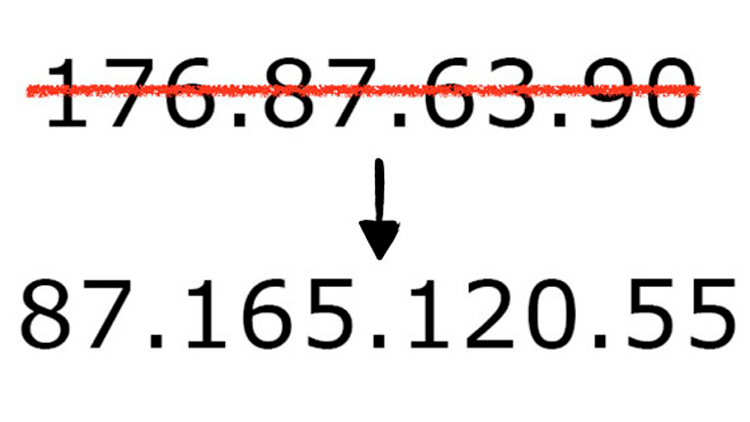
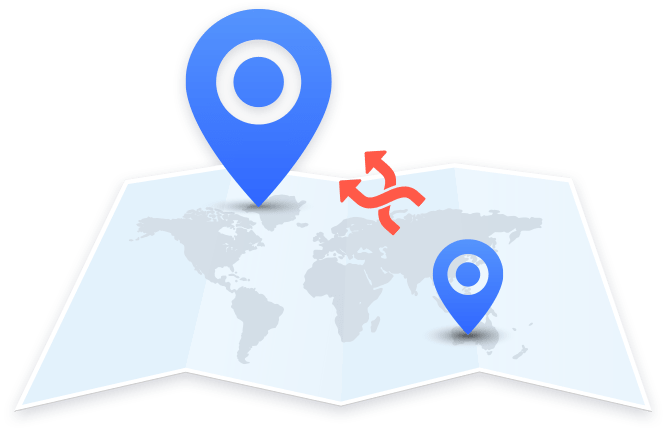
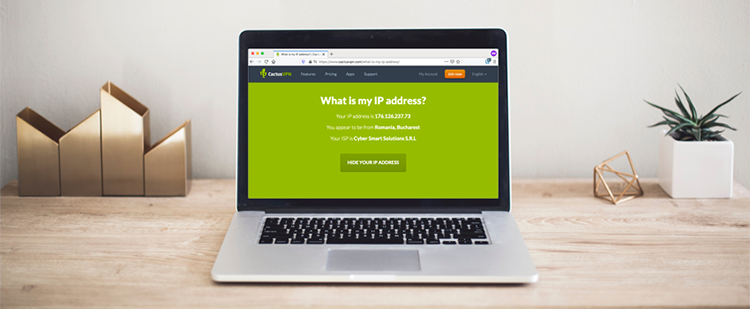
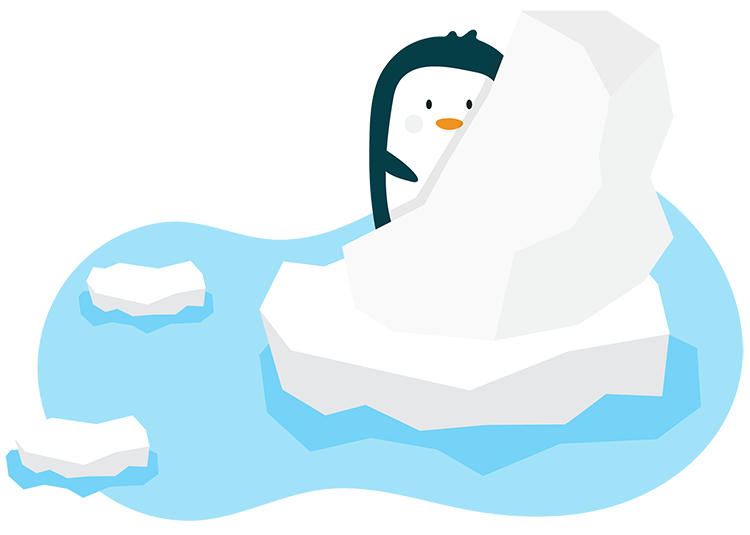

_1599117542200p.jpg)
_1599117783557l.jpg)
_1599117800723k.jpg)
_1599117814496w.jpg)
_1599117828471q.jpg)













